Comment programmer/ faire une visio avec un candidat/ parent d'élève ?
Pour programmer une visioconférence avec un candidat ou un parent lors de la phase de préinscription veuillez suivre la procédure ci-dessous.
Allez dans le module "E-learning"

Cliquez sur le menu "Visioconférences"
Puis sur le lien "Démarrer une visio instantanée"

Un lien sera ouvert dans un nouvel onglet
Sélectionnez le lien => Faites un clique droit avec la souris et choisissez "Copier"
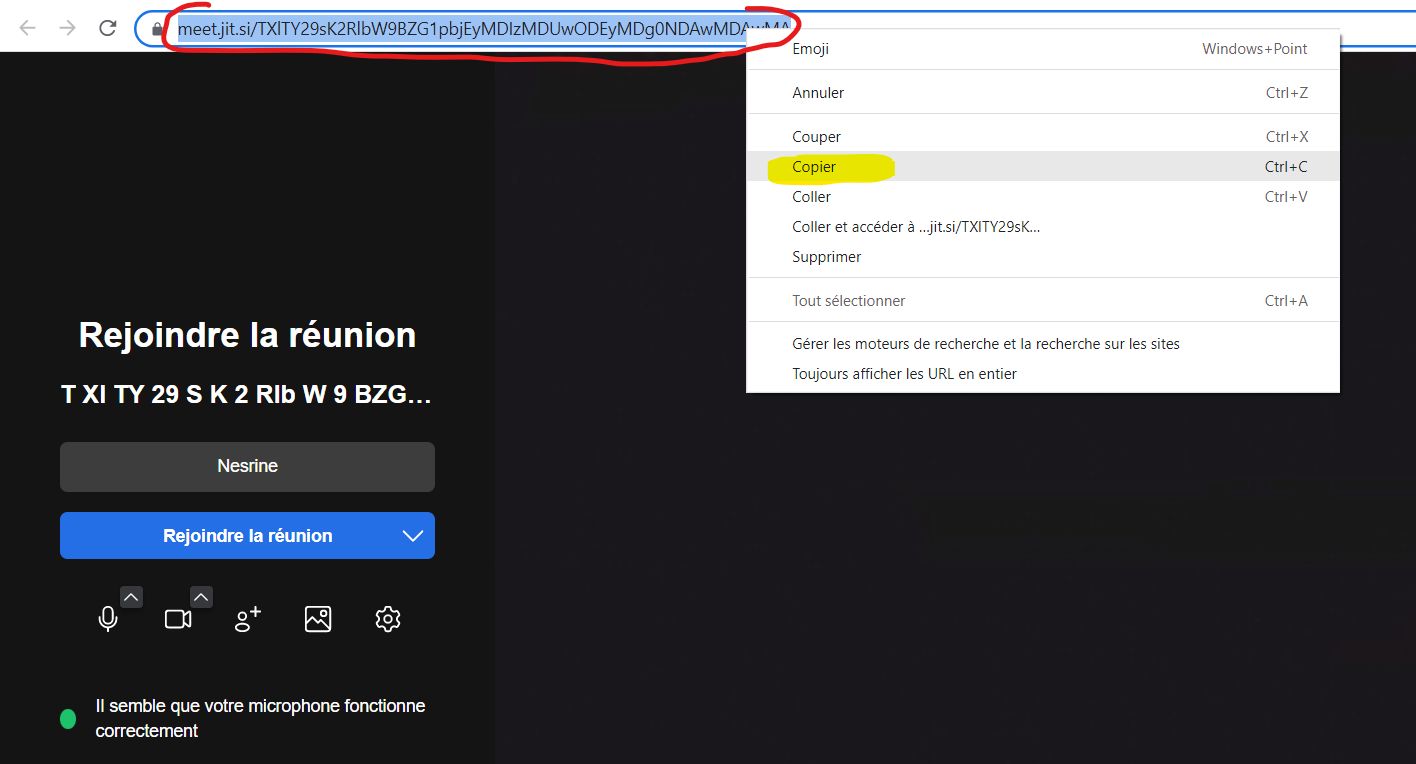
Vous pouvez copier le lien en utilisant le clavier : Maintenez la touche "Ctrl" pressée et cliquez sur la touche "C"

Après avoir copier le lien, il y a 2 méthodes pour envoyer ce lien au parent / élève:
Méthode 1 :
Allez dans le module "Gestion d'inscription" => menu "Elèves"
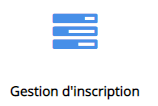
Cliquez sur le bouton "Proposer un Rendez-vous" de l'élève que vous souhaitez faire la visio avec lui ou avec son parent
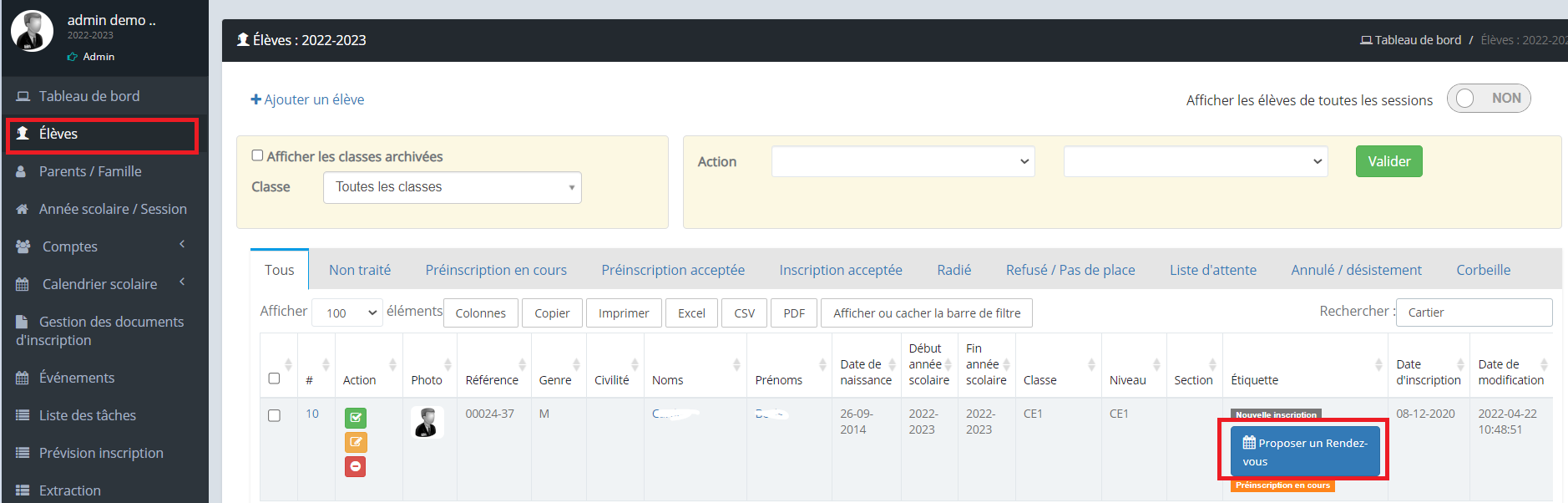
Un popup sera affiché.
Remplissez les champs nécessaires et dans le champ message veuillez coller le lien de la visio en utilisant le clavier
( Maintenez la touche "Ctrl" pressé puis cliquez sur touche "V")
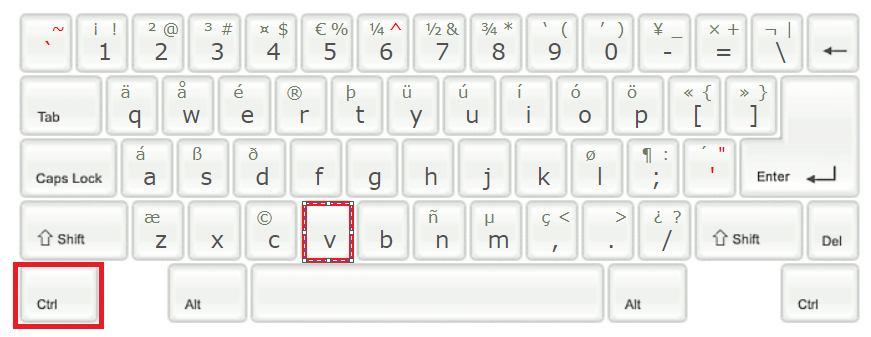
Puis cliquez sur "Valider"
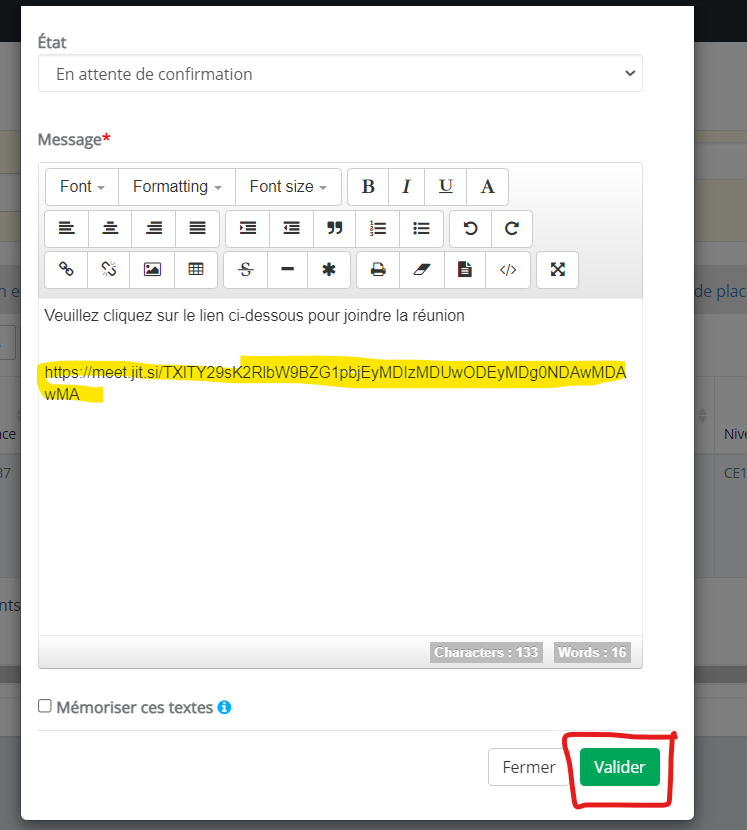
Comme ça le candidat ou le parent peut joindre la visioconférence.
Méthode 2 :
Vous pouvez envoyer un message au parent / élève dans le module "Communication"
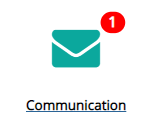
Cliquez sur le menu "Messagerie" => "Nouveaumessage"

Sélectionnez la personne que vous souhaitez lui envoyer le lien de la visio puis collez le lien ( Ctrl + V)
et envoyez le message.

Related Articles
Comment consulter les échanges d’un parent ou d’un élève ?
MyScol permet aux membres de l’établissement (administration, direction, etc.) de consulter facilement les échanges de messagerie avec les parents et les élèves, afin d’assurer un suivi efficace de la communication. Pour consulter les échanges, ...👨👩🎓 Comment gérer un parent qui est également élève sur MyScol ?
Il n’est pas rare qu’un parent d’élève souhaite également suivre une formation au sein du même établissement ( Association, Organisme de formation ). MyScol facilite cette situation en permettant à un utilisateur d’avoir un double rôle (parent et ...Comment partager un document avec un élève ?
A - Ajouter et partager un document Allez dans le module "Vie scolaire" puis cliquez sur le menu "Élèves " Cliquez sur l'action "Afficher suivi scolaire de l'élève" , puis les onglets "Suivi individuel" et "Documents" Dans la fenêtre "Documents" , ...Comment consulter les statistiques d’un élève dans MyScol ?
Pour accompagner au mieux le suivi pédagogique de chaque élève, MyScol met à disposition une interface complète de statistiques, accessible depuis la fiche élève. Cette interface permet de visualiser, en un coup d’œil, les indicateurs essentiels de ...💡 Comment ajouter ou inscrire un élève sur la plateforme MyScol ?
Ajouter un élève sur MyScol est une étape essentielle pour assurer une gestion fluide de votre établissement scolaire. Que ce soit pour une préinscription ou une inscription définitive, ce guide vous explique pas à pas comment inscrire un élève via ...